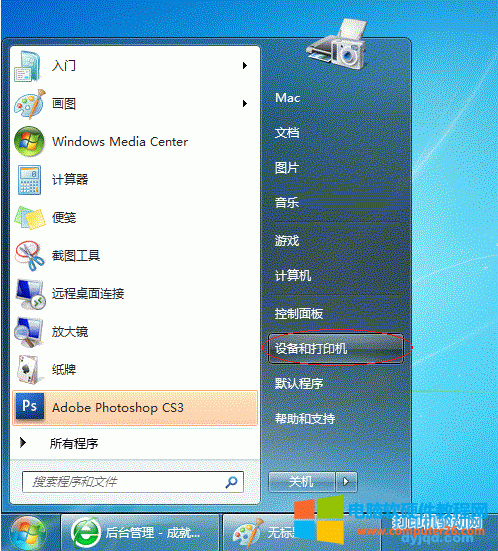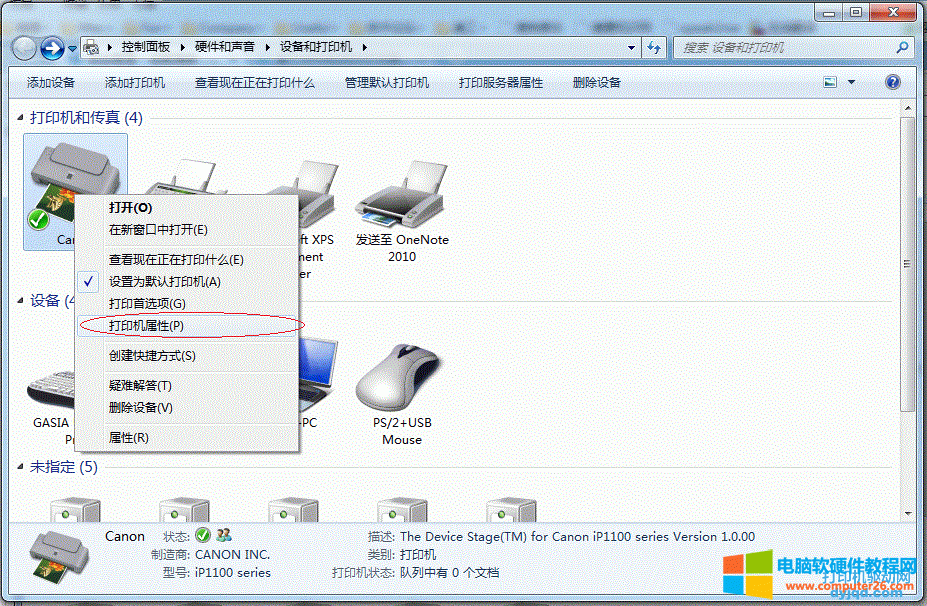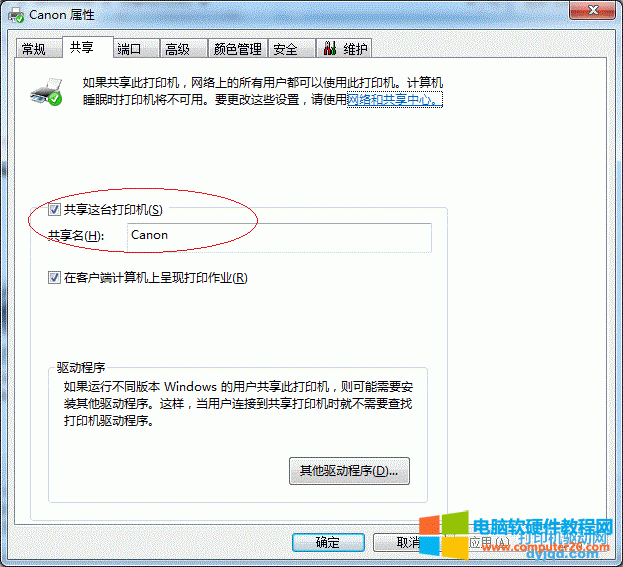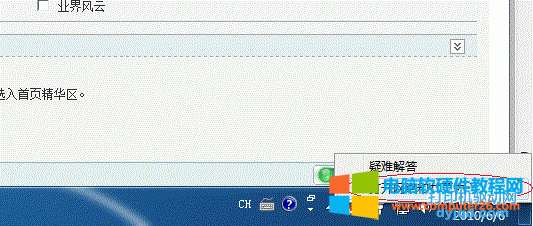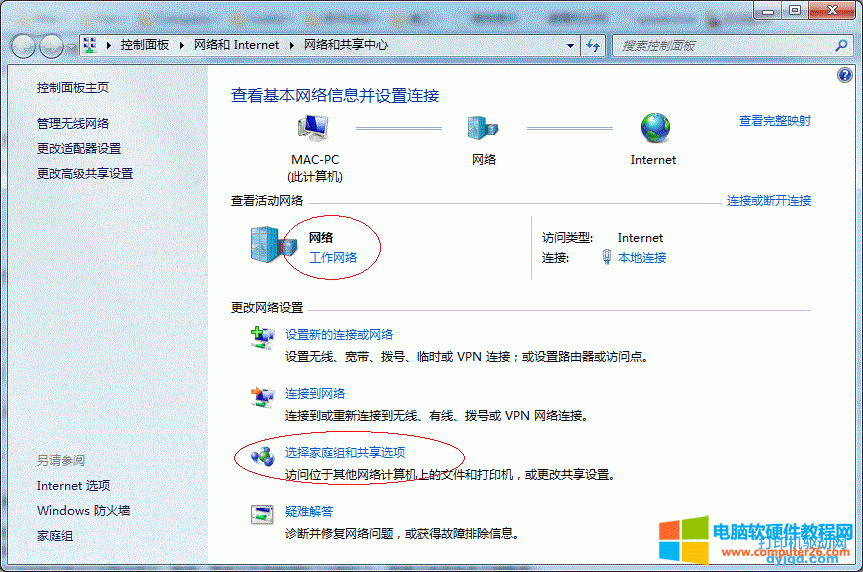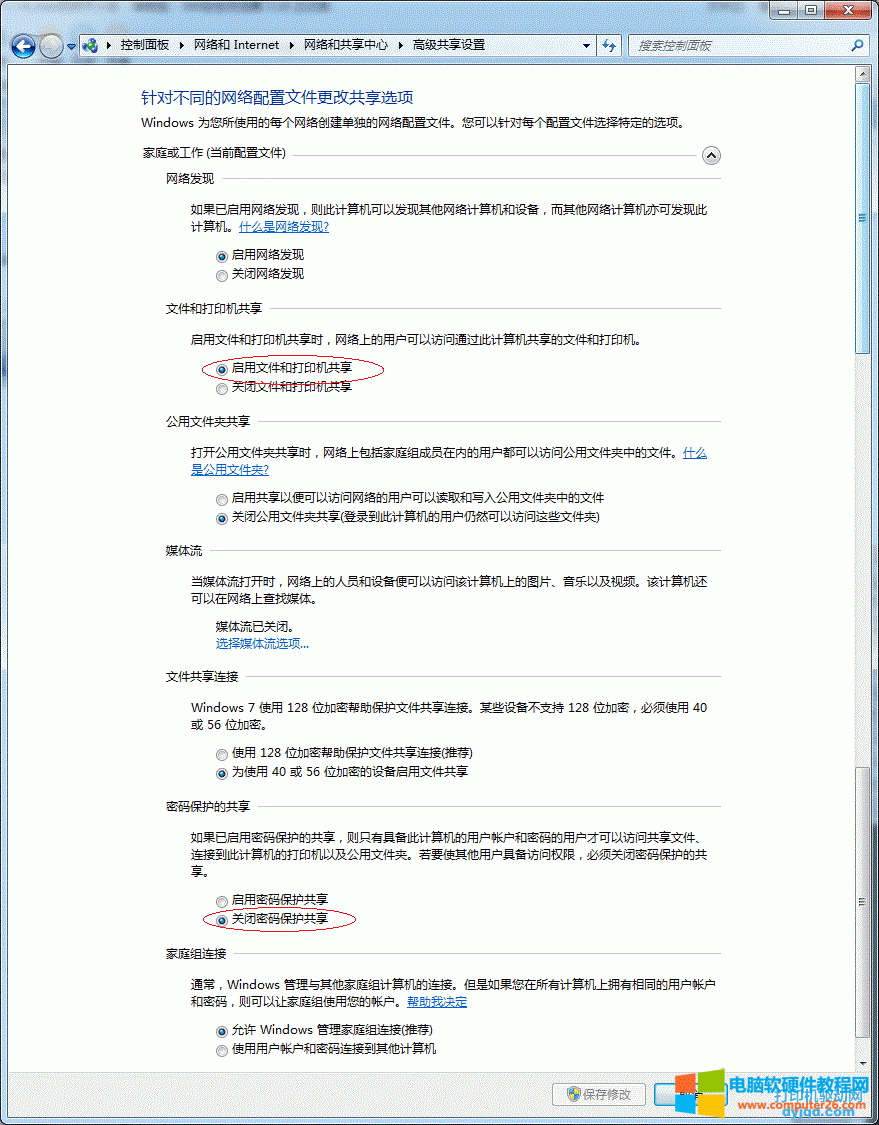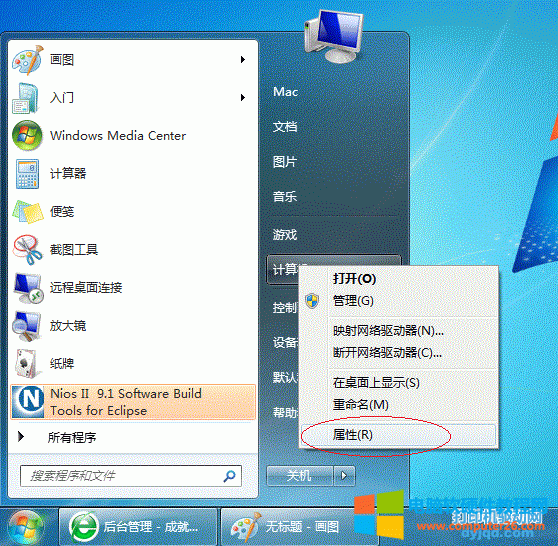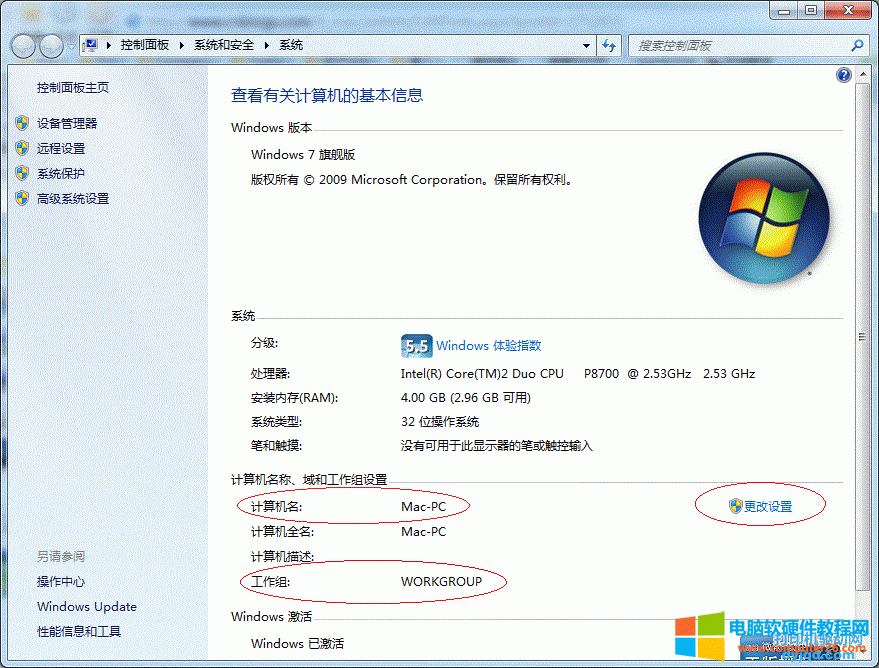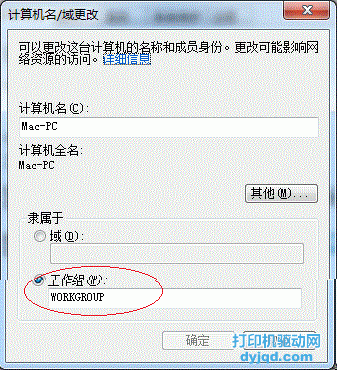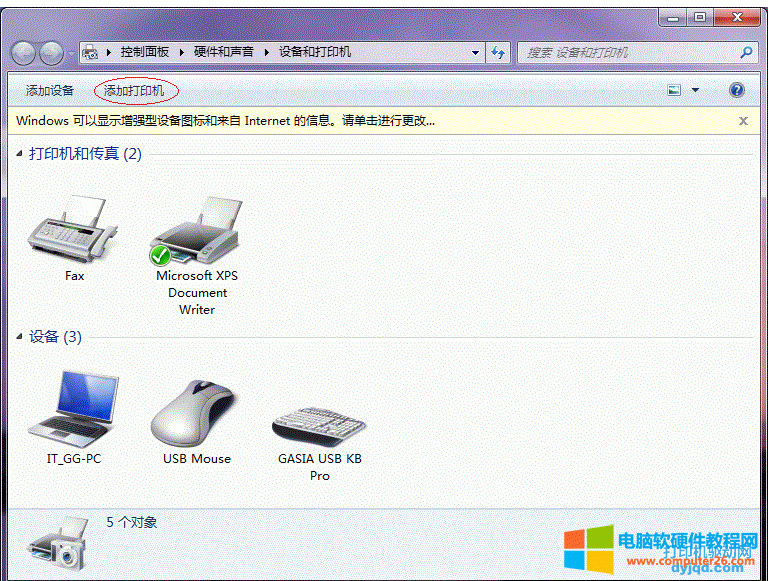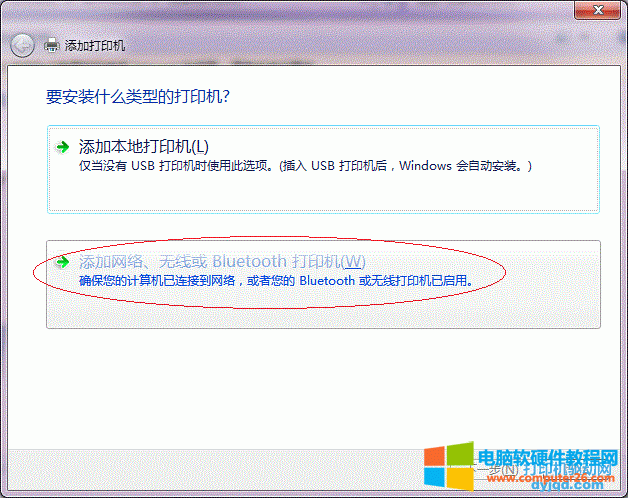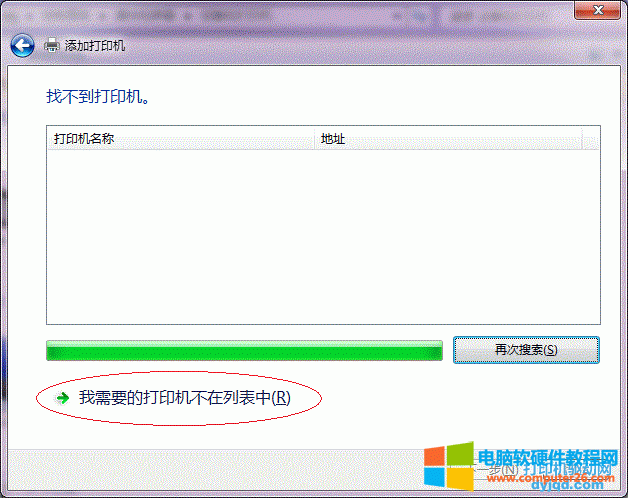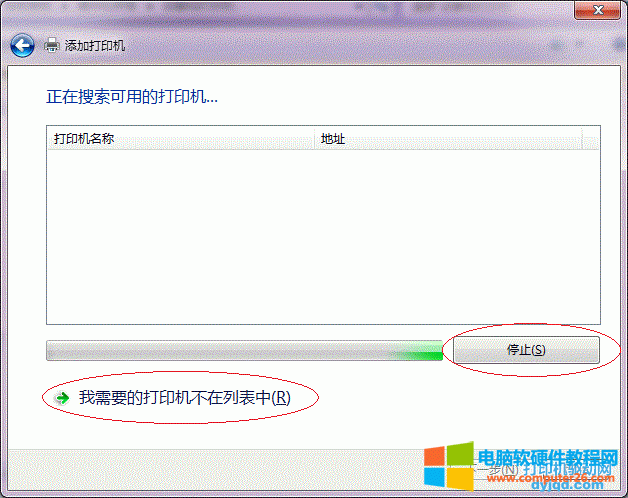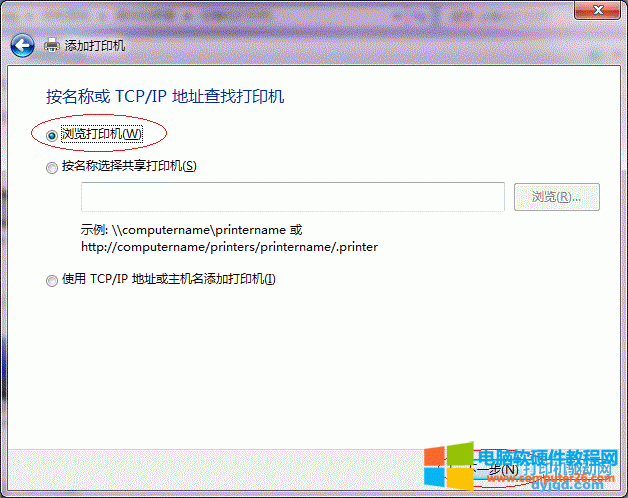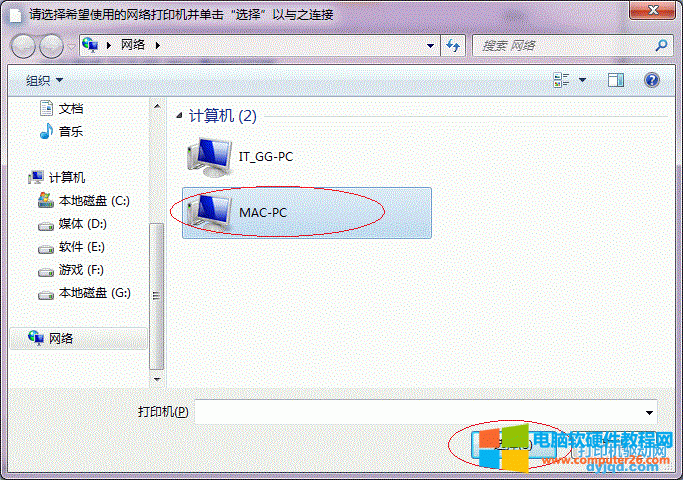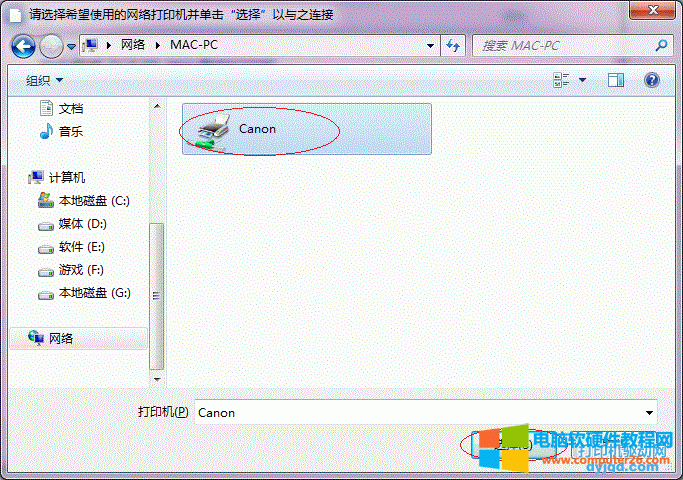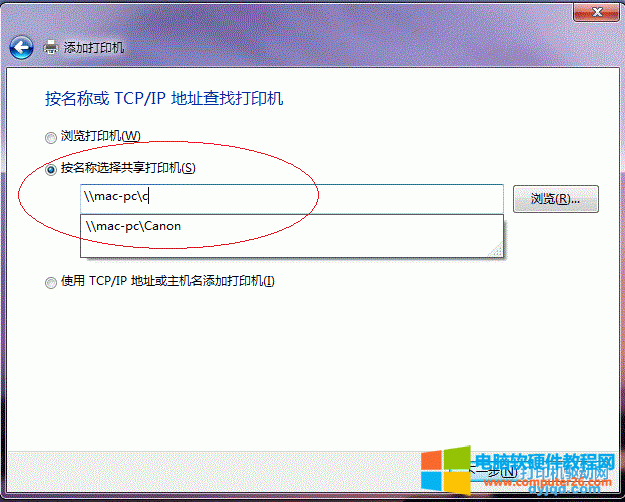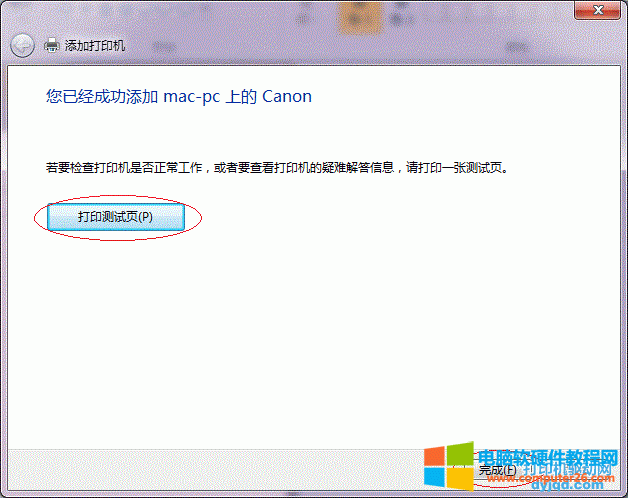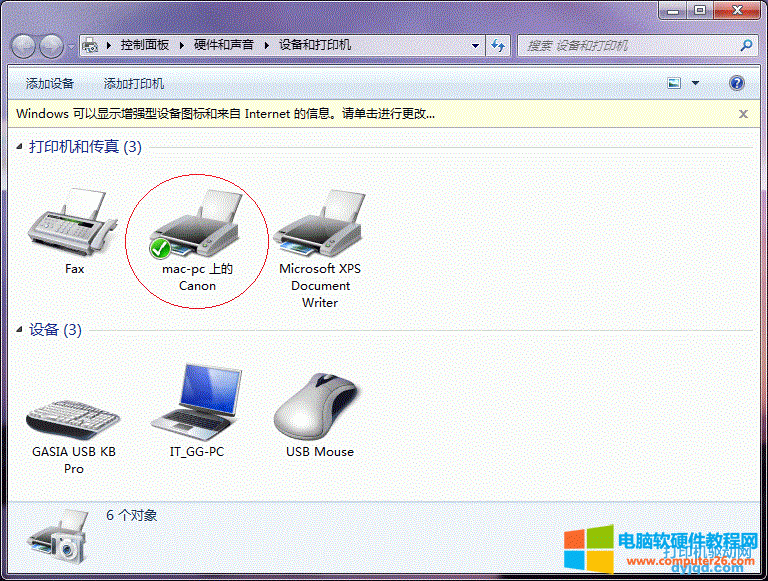- 如何安裝電腦系統(tǒng)自帶的打印印機驅(qū)動
- USB轉(zhuǎn)并口線的驅(qū)動安裝說明
- 兄弟傳真機取消傳真回執(zhí)的方法
- Windows 7系統(tǒng)下打印機不能成功安裝驅(qū)
- Windows XP系統(tǒng)共享打印機的設(shè)置方法
- 電腦提示“無法識別的USB設(shè)備”,的問題區(qū)分
- 主機為Windows7客戶機為Windows
- 電腦系統(tǒng)內(nèi)置打印機驅(qū)動的安裝方法(以HP D
- Windows7系統(tǒng)自帶掃描程序的使用方法
- 研科打印機驅(qū)動安裝圖文使用教程
- 兄弟Brother HL-4040CN 打印
- 兄弟Brother HL-3040CN 清零
推薦系統(tǒng)下載分類: 最新Windows10系統(tǒng)下載 最新Windows7系統(tǒng)下載 xp系統(tǒng)下載 電腦公司W(wǎng)indows7 64位裝機萬能版下載
Win7系統(tǒng)打印機共享設(shè)置方法圖文解析
發(fā)布時間:2025-05-07 文章來源:xp下載站 瀏覽:
| 打印機(Printer)是計算機的輸出設(shè)備之一,用于將計算機處理結(jié)果打印在相關(guān)介質(zhì)上。衡量打印機好壞的指標(biāo)有三項:打印分辨率,打印速度和噪聲。 Win 7操作系統(tǒng)和XP系統(tǒng)設(shè)置打印機共享還是有一定區(qū)別的,可能很多朋友還不知道Win 7系統(tǒng)下如何設(shè)置打印機共享,到底怎么設(shè)置呢,將向讀者說明在Win 7系統(tǒng)中如何實現(xiàn)同個局域網(wǎng)內(nèi)共享打印機。經(jīng)過測試,Win7之間和Win7與XP之間均可正常連接。設(shè)置方法如下: 1. 點擊【開始】按鈕,選擇【設(shè)備和打印機】,如下圖: 2. 在彈出的窗口中找到想共享的打印機(前提是打印機已正確連接,驅(qū)動已正確安裝),在該打印機上右鍵,選擇【打印機屬性】,如下圖: 3. 切換到【共享】選項卡,勾選【共享這臺打印機】,并且設(shè)置一個共享名(請記住該共享名,后面的設(shè)置可能會用到),如下圖: 第三步:進行高級共享設(shè)置 1. 在系統(tǒng)桌面右下角點那個有點象顯示器的網(wǎng)絡(luò)連接圖標(biāo)上右鍵,選擇【打開網(wǎng)絡(luò)和共享中心】,如下圖: 2. 記住所處的網(wǎng)絡(luò)類型(這里選 工作網(wǎng)絡(luò) 或 家庭網(wǎng)絡(luò) 公用網(wǎng)絡(luò)是共享不了的),接著在彈出中窗口中單擊【選擇家庭組和共享選項】,如下圖: 3. 接著單擊【更改高級共享設(shè)置】,如下圖: 4. 如果是家庭或工作網(wǎng)絡(luò),【更改高級共享設(shè)置】的具體設(shè)置可參考下圖,其中的關(guān)鍵選項已經(jīng)用紅圈標(biāo)示,設(shè)置完成后不要忘記保存修改。 這里如果網(wǎng)絡(luò)發(fā)現(xiàn)啟用不了的朋友可以參考這里:http://www.itwx.cn/article/16.html
第四步:設(shè)置工作組 在添加目標(biāo)打印機之前,首先要確定局域網(wǎng)內(nèi)的計算機是否都處于一個工作組,這里也很重要,具體過程如下: 1. 在開始菜單欄或桌面上找到計算機,在【計算機】上右鍵,選擇【屬性】,如下圖: 2. 在彈出的窗口中找到工作組,一般默認(rèn)為 WORKGROUP,如果有的計算機的工作組設(shè)置不一致,請點擊【更改設(shè)置】;如果一致可以直接退出,跳到第五步。 注意:請記住【計算機名】,后面的設(shè)置會用到。 3. 如果處于不同的工作組,可以在此窗口中進行設(shè)置: 注意:此設(shè)置要在重啟電腦后才能生效,所以在設(shè)置完成后不要忘記重啟一下計算機,使設(shè)置生效。
第五步:在其他計算機上添加目標(biāo)打印機 注意:此步操作是在局域網(wǎng)內(nèi)的其他需要共享打印機的計算機上行的。此步操作在XP和Win7系統(tǒng)中的過程是類似的,本文以Win7為例進行介紹。 添加的方法有多種,在此為讀者介紹其中的兩種。 首先,無論使用哪種方法,都應(yīng)先進入【控制面板】,打開【設(shè)備和打印機】窗口,并點擊【添加打印機】,如下圖: 接下來,選擇【添加網(wǎng)絡(luò)、無線或Bluetooth打印機】,點擊【下一步】,如下圖: 點擊了【下一步】之后,系統(tǒng)會自動搜索可用的打印機。 如果前面的幾步設(shè)置都正確的話,那么只要耐心一點等待,一般系統(tǒng)都能找到,接下來只需跟著提示一步步操作就行了。 如果耐心地等待后系統(tǒng)還是找不到所需要的打印機也不要緊,也可以點擊【我需要的打印機不在列表中】,然后點擊【下一步】,如下圖。 如果你沒有什么耐性的話,可以直接點擊【停止】,然后點擊【我需要的打印機不在列表中】,接著點擊【下一步】,如下圖: 接下來的設(shè)置就有多種方法了。 第一種方法: 1. 選擇【瀏覽打印機】,點擊【下一步】,如下圖: 2. 找到連接著打印機的計算機,點擊【選擇】,如下圖: 3. 選擇目標(biāo)打印機(打印機名就是在第二種中設(shè)置的名稱),點擊【選擇】,如下圖: 接下來的操作比較簡單,系統(tǒng)會自動找到并把該打印機的驅(qū)動安裝好。至此,打印機已成功添加。 第二種方法: 1. 在【添加打印機】窗口選擇【按名稱選擇共享打印機】,并且輸入“\\計算機名\打印機名”(計算機名和打印機在上文中均有提及,不清楚的朋友可分別查看第二步和第四步設(shè)置)。如果前面的設(shè)置正確的話,當(dāng)還輸入完系統(tǒng)就會給出提示(如下圖)。 接著點擊【下一步】。 2. 接下來,和第一種方法一樣,系統(tǒng)會找到該設(shè)備并安裝好驅(qū)動,讀者只需耐性等待即可(如下圖)。 3. 接著系統(tǒng)會給出提示,告訴用戶打印機已成功添加,直接點擊【下一步】,如下圖: 4. 至此,打印機已添加完畢,如有需要用戶可點擊【打印測試頁】,測試一下打機是否能正常工作,也可以直接點擊【完成】退出此窗口,如下圖: 成功添加后,在【控制面板】的【設(shè)備和打印機】窗口中,可以看到新添加的打印機,如下圖: 至此,整個過程均已完成,沒介紹的其他方法(就是使用TCP/IP地址或主機名添加打印機)也比較簡單,過程類似,這里不再贅述。 如果有朋友在第四步的設(shè)置中無法成功,那么很有可能是防護軟件的問題,可對防護軟件進行相應(yīng)的設(shè)置或把防護軟件關(guān)閉后再嘗試添加。 球紙張消費量每年以成倍的速度在增長,打印機的銷量以平均接近8%的速度在增加。 |